
Screeneo S6
Home Projector
SCN650
Manuel
utilisateur
Enregistrez votre produit et obtenez de l’aide sur
www.philips.com/support

Table des matières
Introduction �������������������������������������������������3
Cher client .......................................................................3
À propos du manuel utilisateur ...............................3
Contenu de la boîte .....................................................3
Service clientèle ............................................................3
1 Informations générales sur
la sécurité ���������������������������������������������� 4
Installation de l’appareil ........................................... 4
Réparations ....................................................................5
Alimentation électrique .............................................5
2 Aperçu ����������������������������������������������������5
Vue de dessus/Vue de face ......................................5
Vue arrière ......................................................................6
Télécommande ............................................................ 6
3 Première mise en service ��������������������7
Installation ......................................................................7
Modification de la taille de l’écran ........................ 8
Connexion de l’alimentation électrique .............. 9
Préparation de la télécommande .........................9
Mise sous tension et installation ........................... 9
Première configuration .............................................10
4 Utilisation de l’écran d’accueil ��������12
Accès à l’aide en ligne ..............................................12
Accès aux services en ligne ....................................12
5 Reproduction audio Bluetooth �������� 13
Reproduction audio à partir d’un dispositif
Bluetooth ....................................................................... 13
Reproduire le son sur une enceinte acoustique
Bluetooth .......................................................................14
6 Branchement à des appareils de
lecture ��������������������������������������������������� 15
Branchement à des appareils à sortie HDMI ...15
Branchement à des appareils via HDMI ARC ... 15
Branchement à des appareils via S/PDIF ..........16
7 Explorer les appareils de stockage 16
Lire une vidéo à partir d’un appareil de
stockage......................................................................... 17
Reproduire la musique à partir d’un appareil de
stockage......................................................................... 17
Afficher une photo à partir d’un appareil de
stockage......................................................................... 17
8 Projection sans fil ������������������������������18
Projection sans fil avec des appareils iOS ........18
Projection sans fil avec un ordinateur Mac .......18
Projection sans fil avec des appareils Android ... 18
Projection sans fil avec un ordinateur sous
Windows ........................................................................19
9 Modification des paramètres ����������19
Paramètres de langue et de saisie .......................19
Paramètres de l’image ..............................................19
Paramètres du son ....................................................20
Paramètres de commande de l’alimentation ..... 20
Restauration des paramètres par défaut ...........21
Effacer le stockage en mémoire ........................... 21
Contrôle de la mémoire ...........................................21
10 Service �������������������������������������������������� 21
Nettoyage ......................................................................21
Mise à jour du logiciel .............................................. 22
Dépannage .................................................................. 23
11 Annexe ������������������������������������������������� 25
Caractéristiques techniques .................................. 25
Déclarations CE..........................................................26
Déclarations FCC .......................................................26
Autres avis .................................................................... 27

Introduction
Cher client
Nous vous remercions d’avoir choisi ce
projecteur.
Nous espérons que vous apprécierez ce produit
et les nombreuses fonctions qu’il offre !
À propos du manuel
utilisateur
Le guide de démarrage rapide fourni avec
votre appareil vous permet de mettre votre
appareil en service rapidement et facilement.
Vous trouverez des descriptions détaillées aux
chapitres suivants de ce manuel utilisateur.
Lisez attentivement le présent manuel utilisateur.
Veillez surtout aux consignes de sécurité afin
d’assurer un parfait fonctionnement de votre
appareil (voir « Informations générales sur la
sécurité » à la page 4). Le fabricant n’assume
aucune responsabilité en cas de non-respect de
ces consignes.
Contenu de la boîte
Projecteur Screeneo S6 (SCN650)
a
Télécommande alimentée par 2 piles AAA
b
Câble d’alimentation secteur avec 4 fiches
c
Adaptateur d’alimentation
d
Guide de démarrage rapide
e
a
e
b
d
c
Symboles utilisés
Avis
Dépannage
Ce symbole désigne les astuces qui
vous aident à utiliser votre appareil de
manière plus efficace et plus simple.
DANGER !
Danger pour les personnes !
Ce symbole met en garde contre
le danger aux personnes. Une
manipulation inadéquate peut
entraîner des blessures corporelles ou
des dommages.
ATTENTION !
Dommage de l’appareil ou perte de
données !
Ce symbole met en garde contre des
dommages sur l’appareil ainsi que sur
des pertes de données possibles. Des
dommages peuvent résulter d’une
manipulation inadéquate.
Quick Start
Guide
Service clientèle
Vous trouverez le numéro de l’assistance
téléphonique dans la carte de garantie ou sur
Internet :
Web : www.philips.com/support
Courriel : philips.projector.eu@screeneo.com
Numéro de téléphone international :
+43 720 778 370
Veuillez consulter votre opérateur téléphonique
pour le coût des appels internationaux.
Introduction 3

1 Informations
générales sur
la sécurité
Respectez toutes les indications de prévention
et de sécurité prescrites. Ne procédez à aucun
réglage ou changement qui n’est pas décrit
dans le présent mode d’emploi. Une opération
incorrecte et une manipulation inadéquate
peuvent entraîner des blessures corporelles, des
dommages matériels ou des pertes de données.
Installation de l’appareil
L’appareil est exclusivement destiné à un
usage à l’intérieur. L’appareil doit reposer sur
une surface stable et plane. Posez tous les
câbles de manière à ce que personne ne puisse
trébucher ni se blesser ou que l’appareil ne soit
pas endommagé. L’appareil ne doit pas être
installé sur un sol nu.
N’installez pas l’appareil dans des pièces
humides. Ne touchez jamais les fiches/prises
secteur avec les mains humides.
N’utilisez jamais le produit immédiatement
après l’avoir déplacé d’un endroit froid à
un endroit chaud. Si l’appareil est exposé
à une telle variation de température, de la
condensation peut se former sur les parties
internes essentielles.
L’appareil doit être suffisamment ventilé et ne
doit pas être recouvert. Ne déposez pas votre
appareil dans des armoires ou coffres fermés
lorsqu’il est en cours d’utilisation.
Ne placez pas l’appareil sur des surfaces molles,
par exemple des nappes ou des tapis, ni ne
couvrez les fentes de ventilation. Sinon, le produit
peut surchauffer ou provoquer un incendie.
Protégez l’appareil contre le rayonnement
solaire direct, la chaleur, les grandes variations
de température et l’humidité. Ne placez pas
l’appareil à proximité d’un chauffage ou
d’une climatisation. Veillez aux indications
données concernant la température
dans les caractéristiques techniques (voir
« Caractéristiques techniques » à la
page 25).
Si l’appareil fonctionne pendant une période
prolongée, la surface chauffe. L’appareil passe
automatiquement en mode veille quand il
devient trop chaud.
Aucun liquide ne doit entrer dans l’appareil.
Éteignez l’appareil et débranchez-le du secteur
si des liquides ou des corps étrangers y ont
pénétré. Faites vérifier l’appareil par un centre
de maintenance agréé.
Prenez toujours soin de l’appareil. Évitez de
toucher l’objectif. Ne posez jamais d’objets
lourds ou à extrémité tranchante sur l’appareil
ou le câble d’alimentation.
Si l’appareil est trop chaud ou que de la fumée
s’en échappe, éteignez-le immédiatement
et débranchez-le de l’alimentation. Faites
vérifier l’appareil par un centre de maintenance
agréé. Tenez l’appareil éloigné des flammes
(par ex. des bougies).
DANGER !
Risque d’explosion en cas d’utilisation
d’un type de batterie inapproprié !
Si un type de batterie inapproprié est
utilisé, des risques d’explosion sont
possibles.
N’exposez pas les batteries (bloc de piles ou
batteries intégrées) à une chaleur excessive
(par ex. en plein soleil) ou à une flamme nue.
De la condensation peut se former à l’intérieur de
l’appareil et entraîner des dysfonctionnements
dans les conditions suivantes :
• lorsque cet appareil est directement
déplacé d’une pièce froide vers une
pièce chaude ;
• après le réchauffement d’une pièce
froide ;
• lorsque cet appareil est placé dans une
pièce humide.
Afin d’éviter toute condensation, nous vous
recommandons de suivre la procédure suivante :
1 Enfermez l’appareil dans un sac en
plastique avant de le transporter dans
une autre pièce pour qu’il s’adapte aux
conditions de la pièce.
2 Attendez 1 à 2 heures avant de sortir
l’appareil du sac.
Évitez d’utiliser l’appareil dans un
environnement poussiéreux. Les particules de
poussière et d’autres corps étrangers peuvent
endommager l’appareil.
N’exposez pas l’appareil à de fortes vibrations.
Cela pourrait endommager les composants
internes.
Ne laissez pas les enfants manipuler l’appareil
sans surveillance. Ne laissez pas les emballages
à portée des enfants.
4 Philips · Screeneo S6

Pour votre propre sécurité, n’utilisez pas
l’appareil pendant des orages accompagnés
d’éclairs
Réparations
Ne réparez pas vous-même l’appareil. Une
maintenance non conforme peut occasionner
des dommages corporels et matériels. Faites
examiner votre appareil exclusivement par un
centre de maintenance agréé.
La carte de garantie contient les coordonnées
des centres de maintenance agréés.
N’enlevez pas la plaque signalétique de
votre appareil, car cela pourrait annuler toute
garantie.
Alimentation électrique
Utilisez uniquement un adaptateur certifié
pour cet appareil (voir « Caractéristiques
techniques » à la page 25). Vérifiez si la
tension de réseau du bloc d’alimentation
correspond à la tension de réseau du lieu
d’installation. Cet appareil est conforme au
type de tension spécifié sur l’appareil.
Le produit doit être installé près d’une prise
électrique facilement accessible.
ATTENTION !
Utilisez toujours le bouton pour
éteindre le projecteur. Cette opération
est indispensable pour éviter
d’endommager la lampe LED.
Éteignez votre appareil et débranchez-le
de la prise électrique avant de nettoyer la
surface de l’appareil (voir « Nettoyage » à la
page 21). Utilisez un chiffon doux et non
pelucheux. N’utilisez en aucun cas des produits
de nettoyage liquides, gazeux ou facilement
inflammables (vaporisateurs, produits abrasifs,
vernis brillants, alcool). Veillez à ce qu’aucune
humidité ne pénètre à l’intérieur de l’appareil.
DANGER !
Risque d’irritation oculaire !
Ce projecteur est équipé d’une lampe
LED longue durée, qui émet une
lumière très vive. Ne regardez pas
directement l’objectif du projecteur au
cours de son fonctionnement. Vous
risquez une irritation ou des lésions
oculaires.
2 Aperçu
Vue de dessus/Vue de face
a
b
c
d
e
Bouton d’alimentation
a
• Appuyez une fois sur ce bouton pour
allumer le projecteur.
• Appuyez deux fois en moins d’une
seconde sur ce bouton pour mettre le
projecteur en veille.
ATTENTION !
Utilisez toujours le bouton pour
éteindre le projecteur.
est indispensable pour éviter
d’endommager la lampe LED.
Indicateur LED
b
• L’indicateur est blanc lorsque le
projecteur est allumé.
• L’indicateur est rouge lorsque le
projecteur est en veille.
• L’indicateur est bleu lorsque le
projecteur est en mode Bluetooth,
qui permet de reproduire la musique
depuis un appareil Bluetooth.
Lentille de projection
c
Caméra de mise au point
d
Capteur infrarouge avant
e
Cette opération
Aperçu 5

Vue arrière
ij
h
befg
d c a
Télécommande
n
m
a
b
c
Ouvertures de ventilation
a
Prise CC
b
Branchez ici l’alimentation électrique.
Connecteur S/PDIF
c
Branchez ici l’entrée optique d’un appareil
de lecture.
Port LAN
d
Branchez ici le port LAN d’un modem haut
débit ou d’un routeur.
Connecteur HDMI 2
e
Branchez ici la sortie HDMI d’un appareil
de lecture.
Connecteur HDMI 1/ARC
f
• Branchez ici la sortie HDMI d’un
appareil de lecture.
• Branchez la sortie audio du projecteur
via le connecteur HDMI ARC à un
système de cinéma maison ou à un
récepteur audio-vidéo.
Port USB 3�0
g
Connectez ici un dispositif de stockage USB
pour la lecture multimédia.
Port USB 2�0
h
Connectez ici un dispositif de stockage USB
pour la lecture multimédia.
SERVICE (port mini USB)
i
Réservé exclusivement au centre de service.
Capteur infrarouge arrière
j
l
k
j
i
d
e
f
g
h
a
• Appuyez une fois sur ce bouton pour
allumer le projecteur.
• Appuyez deux fois en moins d’une
seconde sur ce bouton pour mettre le
projecteur en veille.
• Si vous allumez le projecteur, la LED
deviendra blanche. Si vous mettez en
veille le projecteur, la LED deviendra
rouge.
ATTENTION !
Utilisez toujours le bouton pour
éteindre le projecteur.
est indispensable pour éviter
d’endommager la lampe LED.
b
Pour accéder au menu des réglages.
c
Pour confirmer une sélection ou une entrée.
(Touche du menu Android)
d
• Pour accéder à d’autres options lorsque
vous explorez les applications.
• Pour accéder à d’autres options lors de
la lecture multimédia.
Cette opération
6 Philips · Screeneo S6

e
Pour activer ou désactiver le pointeur à
l’écran.
f
Pour augmenter ou diminuer le volume.
g
Pour améliorer la netteté de l’image.
Touches de couleur
h
Pour sélectionner des opérations ou des
options lors de l’utilisation des services
d’application.
i
Pour couper ou rétablir le son.
j
Pour revenir à l’écran d’accueil.
k
Appuyez ici pour accéder aux paramètres
Bluetooth.
l
Pour revenir à l’écran de menu précédent.
Touches de navigation
m
• Pour parcourir les options du menu.
• Appuyez sur / pour modifier une
sélection.
n
• Pour accéder et sélectionner une source
• Pour accéder et sélectionner une option
• Pour accéder et sélectionner un mode
• Pour accéder et sélectionner une option
d’entrée.
de luminosité.
de sortie audio.
de couleur lors de la lecture vidéo.
3 Première mise
en service
Installation
Vous pouvez installer le projecteur dans
4 différentes configurations. Suivez les
instructions ci-dessous pour les différentes
installations du projecteur.
Avis
Pour suspendre l’appareil au plafond,
achetez un support de fixation de
projecteur recommandé par un
installateur professionnel et suivez les
instructions fournies avec le support.
Avant de suspendre l’appareil au
plafond, vérifiez que le plafond peut
prendre en charge le poids du projecteur
et du kit de montage.
Pour un montage au plafond, cet
appareil doit être solidement fixé au
plafond conformément aux instructions
d’installation. Une mauvaise installation
au plafond peut causer un accident, des
blessures corporelles ou des dommages
matériels.
Table devant l’écran de projection
1 Placez le projecteur sur une table devant
l’écran de projection. C’est la position du
projecteur la plus commune pour une
installation rapide et une grande portabilité.
2 Pour ajuster la projection à la bonne
position, assurez-vous que les options
Ceiling et Rear du mode de projection sont
désactivées (appuyez sur , puis
accédez à Image - Ceiling et Rear).
Première mise en service 7

Montage au plafond devant l’écran de
projection
1 Montez le projecteur au plafond à l’envers
devant l’écran de projection. Un support de
projecteur est nécessaire pour monter le
projecteur au plafond.
Montage au plafond derrière l’écran
1 Montez le projecteur au plafond à l’envers
derrière l’écran de projection. Pour monter
le projecteur au plafond derrière l’écran,
un support de projecteur et un écran
de projection par l’arrière spécial sont
nécessaires.
2 Pour ajuster la projection à la bonne
position, activez l’option Ceiling et
désactivez l’option Rear du mode de
projection (appuyez sur , puis
accédez à Image - Ceiling et Rear ).
Table derrière l’écran de projection
1 Placez le projecteur sur une table derrière
l’écran de projection. Un écran de projection
par l’arrière spécial est nécessaire.
2 Pour ajuster la projection à la bonne
position, activez l’option Rear et désactivez
l’option Ceiling du mode de projection
(appuyez sur
, puis accédez à
Image - Ceiling et Rear).
2 Pour ajuster la projection à la bonne position,
activez les options Ceiling et Rear du mode
de projection (appuyez sur , puis
accédez à Image - Ceiling et Rear).
Modification de la taille de
l’écran
La taille de l’écran de projection (ou la taille des
images) est déterminée par la distance entre la
lentille de projection et la surface de projection.
• Les distances de projection minimale et
maximale sont de 30 cm et de 450 cm.
• Notez la relation entre les tailles de l’écran
(longueurs de la diagonale) et les distances
de projection.
Taille de l’écran Distance de
19 pouces 50 cm
38 pouces 100 cm
75 pouces 200 cm
113 pouces 300 cm
151 pouces 400 cm
Tailles recommandées
Environnement Taille de
Salon en journée 64 pouces 177 cm
Salon en soirée 100 pouces 185 cm
Cinéma maison
(obscurité)
Taille maximale
recommandée
projection
Distance
l’écran
160 pouces 293 cm
190 pouces 350 cm
8 Philips · Screeneo S6

Connexion de l’alimentation
électrique
ATTENTION !
Utilisez toujours le bouton pour
éteindre le projecteur.
est indispensable pour éviter
d’endommager la lampe LED.
Cette opération
1 Ouvrez le compartiment des piles.
2 Insérez les piles fournies (type AAA) en
respectant les marques de polarité (+/-).
3 Fermez le compartiment des piles.
• Quand vous utilisez la télécommande,
orientez-la vers le capteur infrarouge sur
le projecteur et vérifiez qu’aucun obstacle
ne se trouve entre la télécommande et le
capteur infrarouge.
1 Utilisez le câble d’alimentation fourni avec
la fiche appropriée (EU, UK, US, CH).
2 Branchez le câble de l’adaptateur
d’alimentation à la prise (entrée CC)
du projecteur puis à la prise murale.
SERVICE
HDMI2HDMI1/ARC
S/PDIF
SERVICE
HDMI2HDMI1/ARC
S/PDIF
b
c
a
Préparation de la
télécommande
ATTENTION !
Une utilisation incorrecte des piles peut
entraîner une surchauffe, une explosion,
un risque d’incendie ou des blessures
corporels. Des piles présentant des fuites
peuvent potentiellement endommager
la télécommande.
N’exposez jamais la télécommande au
rayonnement solaire direct.
Évitez de déformer, désassembler ou
de charger les piles.
Évitez les contacts avec une flamme
nue et l’eau.
Remplacez immédiatement les piles
usées.
Retirez les piles de la télécommande
si vous ne prévoyez pas de l’utiliser
pendant une période prolongée.
Mise sous tension et
installation
ATTENTION !
Utilisez toujours le bouton pour
éteindre le projecteur.
est indispensable pour éviter
d’endommager la lampe LED.
1 Appuyez une fois sur (ou sur le bouton
d’alimentation du projecteur) pour allumer
le projecteur. La LED du projecteur passe
du rouge au blanc.
• La distance entre le projecteur et l’écran
détermine la taille réelle de l’image.
Mise en veille
Appuyez sur deux fois en moins d’une
seconde pour mettre le projecteur en veille. La
LED du projecteur passe du blanc au rouge.
Cette opération
Première mise en service 9
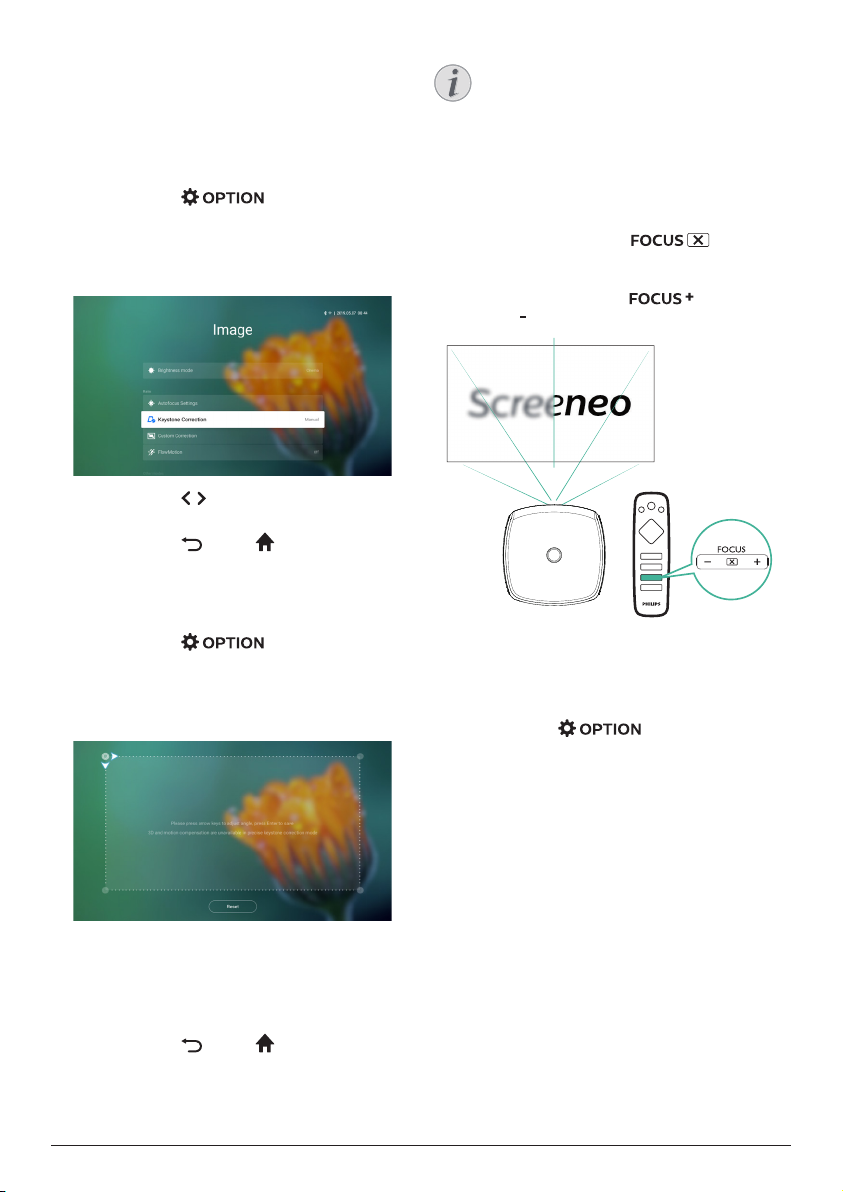
Correction de la forme de l’image
Vous pouvez corriger les images déformées à une
forme rectangulaire ou carrée. Deux méthodes
de correction de l’image sont disponibles.
Correction du trapèze
1 Appuyez sur pour accéder au
menu des réglages.
2 Appuyez sur les touches de navigation et
sur OK pour sélectionner Image - Keystone
Correction.
3 Appuyez sur / pour ajuster la position de
l’écran.
4 Appuyez sur ou sur pour quitter le
mode de correction.
Correction personnalisée
1 Appuyez sur pour accéder au
menu des réglages.
2 Appuyez sur les touches de navigation et
sur OK pour sélectionner Image - Custom
Correction.
Avis
Pour une qualité d’image optimale, le
projecteur doit toujours être devant
l’écran de projection.
Réglage de la mise au point de
l’image
Vous pouvez régler la mise au point de l’image
ou la netteté.
1 Appuyez sur la touche de la
télécommande pour régler la mise au
point de l’image. Pour peaufiner le réglage,
appuyez sur la touche ou sur le
bouton .
Screeneo S6
• Il est également possible d’activer le
réglage automatique de la mise au point.
Vous pouvez activer ou désactiver cette
fonction de mise au point automatique.
Appuyez sur , puis accédez à
Image - Autofocus Settings. Une fois la
fonction activée, le projecteur effectuera
automatiquement la mise au point lorsqu’il
sera déplacé.
Première configuration
À la première mise en marche du projecteur,
vous serez invité à effectuer la configuration
initiale suivante.
3 Appuyez sur les touches de navigation
et sur OK pour sélectionner et modifier la
position d’un coin de l’écran. Répétez cette
opération pour modifier la position des
autres coins de l’écran, si nécessaire.
4 Appuyez sur ou sur pour quitter le
mode de correction.
10 Philips · Screeneo S6

Étape 1 : configuration de la
langue
1 Quand l’écran de l’étape 1 s’affiche,
appuyez sur les touches de navigation et
sur OK de la télécommande pour accéder à
Selectionner la langue et le fuseau horaire.
Le menu
• Language : sélectionnez la langue
d’affichage des menus à l’écran que vous
souhaitez.
• Time Zone : sélectionnez votre fuseau
horaire.
• Keyboard Input Method : sélectionnez
l’option English keyboard ou Gboard.
2 Une fois le paramétrage effectué, appuyez
sur pour revenir à l’interface de l’étape 1,
puis sélectionnez Suivant pour passer à
l’interface de l’étape 2.
Avis
Language & Input
Si vous sélectionnez l’option Gboard
comme méthode de saisie, vous devrez
activer le pointeur à l’écran avant de
pouvoir saisir du texte par le biais
du clavier virtuel Gboard qui s’affiche
(voir « Étape 2 : activation du pointeur à
l’écran » à la page 11).
apparaîtra.
2 Relâchez les touches et attendez que la
télécommande soit couplée au projecteur,
comme indiqué par l’interface de
configuration.
Utilisateur du pointeur à l’écran
1 Une fois la télécommande couplée
au projecteur, appuyez sur de la
télécommande pour activer ou désactiver le
pointeur à l’écran.
2 Lorsque le pointeur (flèche inclinée) est
affiché sur l’écran de projection, saisissez
et déplacez la télécommande dans l’air, le
pointeur se déplacera en conséquence sur
l’écran.
3 Appuyez sur la touche OK de la
télécommande pour confirmer la sélection.
4 Le pointeur à l’écran se désactivera si vous
appuyez sur les touches de navigation de
la télécommande. Pour réactiver le pointeur
à l’écran, appuyez sur .
Étape 2 : activation du pointeur
à l’écran
Activez le pointeur à l’écran (curseur de la
souris) pour remplacer la fonction des touches
de navigation de la télécommande. Le pointeur
à l’écran vous permet de saisir du texte par le
biais du clavier virtuel Gboard qui s’affiche et
de naviguer sur Internet.
Avant de pouvoir utiliser le pointeur à l’écran,
couplez la télécommande au projecteur.
1 Quand l’interface de l’étape 2 s’affiche,
suivez les instructions qui s’affichent :
appuyez et maintenez enfoncées
simultanément les touches et
de la télécommande pendant 5 secondes.
Première mise en service 11
Étape 3 : configuration du réseau
Wi-Fi
Configurez le réseau Wi-Fi pour accéder aux
applications en ligne et à la recopie de l’écran.
Ce dont vous avez besoin
• Un routeur réseau sans fil.
• Pour une meilleure couverture et
performance sans fil, utilisez un routeur
compatible 802.11n (« Wi-Fi 4 »).

1 Quand le menu des paramètres du réseau
Wi-Fi apparaît à l’étape 3, sélectionnez
le nom de votre réseau dans la liste des
réseaux.
2 La barre de saisie du mot de passe réseau
et le clavier virtuel s’afficheront à l’écran.
• Pour saisir le mot de passe avec le
clavier Gboard, utilisez le pointeur à
l’écran (voir « Étape 2 : activation du
pointeur à l’écran » à la page 11).
3 Après avoir saisi le mot de passe du réseau,
sélectionnez Connect sur l’écran pour
terminer la configuration du Wi-Fi.
Étape 4 : accepter le CLUF
Après avoir configuré le réseau Wi-Fi, le
CLUF (Contrat de licence de l’utilisateur final)
apparaîtra. Lisez et acceptez le contrat pour
terminer la configuration initiale.
Configuration du réseau filaire
Si le réseau sans fil ne fonctionne pas
correctement, connectez le projecteur à
Internet par le biais du réseau filaire.
Ce dont vous avez besoin
• Un routeur réseau
• Un câble réseau
1 Branchez un câble réseau au connecteur
du projecteur et au routeur réseau.
2 Appuyez sur de la
télécommande.
3 Sélectionnez et accédez aux Ethernet
Connection settings.
4 Suivez les instructions qui s’affichent à
l’écran pour terminer la configuration.
Avis
Une connexion réseau est nécessaire
pour utiliser la fonction de recopie de
l’écran.
4 Utilisation de
l’écran d’accueil
L’écran d’accueil fournit un accès rapide à
un large éventail d’applications Internet, à la
configuration et à d’autres fonctions utiles du
projecteur.
Accès à l’aide en ligne
Pour plus de convivialité, l’aide à l’écran
(manuel utilisateur) est stockée sur le
projecteur.
1 À l’aide des touches de navigation de la
télécommande, sélectionnez le lien vers le
manuel utilisateur dans l’écran d’accueil.
2 Appuyez sur OK de la télécommande pour
accéder au manuel utilisateur.
Accès aux services en ligne
Des applications Internet préchargées sont
disponibles sur l’écran d’accueil.
• Vérifiez que le projecteur est connecté à
Internet avant d’accéder aux applications.
Appuyez sur et accédez à Wi-Fi
ou à Ethernet Connection .
• Appuyez sur les touches de navigation
et sur OK de la télécommande pour
sélectionner et ouvrir une application.
• Il est possible d’ajouter ou de supprimer
une application de l’écran d’accueil en
installant ou désinstallant l’application.
• Pour parcourir, rechercher et installer
des applications, accédez au magasin
d’applications Aptoide TV à partir de l’écran
d’accueil.
• Pour désinstaller des applications à partir
de l’écran d’accueil, sélectionnez une
application, puis appuyez sur de la
télécommande pour accéder à l’option
Uninstall.
12 Philips · Screeneo S6

Utilisation du pointeur à l’écran
Le pointeur à l’écran est nécessaire dans les
cas suivants (voir « Étape 2 : activation du
pointeur à l’écran » à la page 11) :
• Pour activer la sélection des lettres à partir
du clavier virtuel Gboard qui s’affiche.
• Pour sélectionner un élément de service
sur les pages Web (par ex. la sélection d’un
lien Web) et pour l’activation de la zone de
saisie de texte dans la barre d’adresse (URL)
ou de recherche.
5 Reproduction
audio Bluetooth
Grâce à la fonctionnalité Bluetooth du
projecteur, il est possible d’écouter de la
musique des manières suivantes :
• En reproduisant la musique à partir d’un
dispositif Bluetooth sur le projecteur.
• En reproduisant la musique du projecteur
sur une enceinte Bluetooth externe.
Saisie de zone de texte dans les pages
Web
1 Déplacez le pointeur à l’écran dans la
zone de texte, par ex. la barre d’URL ou de
recherche.
2 Appuyez sur OK de la télécommande. Le
curseur de saisie apparaît dans la zone de
texte.
3 Saisissez le texte à l’aide du clavier virtuel
qui s’affiche (Clavier français ou Gboard).
Personnalisation de
l’arrière-plan de l’écran
d’accueil
1 Sélectionnez dans le coin supérieur
droit de l’écran d’accueil, puis appuyez
sur OK pour accéder aux options de
paramètres.
2 Sélectionnez l’option Modifier le fond
d'écran, puis utilisez les flèches de gauche
ou de droite sur l’écran pour sélectionner
une image enregistrée comme arrière-plan
sur l’écran d’accueil.
Reproduction audio à partir
d’un dispositif Bluetooth
Grâce à la fonctionnalité Bluetooth, vous
pouvez reproduire de la musique sans fil sur le
projecteur à partir d’un dispositif Bluetooth (par
ex. un smartphone ou une tablette).
Avant d’utiliser le projecteur avec un dispositif
Bluetooth pour la première fois, couplez-le à ce
dernier.
Avis
La distance de bon fonctionnement entre
le projecteur et le dispositif Bluetooth
est d’environ 10 mètres (30 pieds).
La reproduction de la musique peut être
interrompue en présence d’obstacles
entre le dispositif Bluetooth et le
projecteur.
1 Vérifiez que le projecteur est en veille et
que la LED du projecteur est allumée en
rouge.
• Vérifiez que la fonctionnalité Bluetooth
du projecteur en veille est activée
(appuyez sur , puis accédez
à Sound - Bluetooth speakers).
2 Activez la fonctionnalité Bluetooth du
dispositif Bluetooth et recherchez les
appareils qui peuvent être couplés
(consultez le manuel utilisateur de votre
dispositif pour les détails).
3 Sélectionnez « Philips Screeneo S6 » sur
votre dispositif Bluetooth pour le coupler.
• Une fois le couplage Bluetooth réussi,
la LED du projecteur passera du rouge
au bleu.
Reproduction audio Bluetooth 13
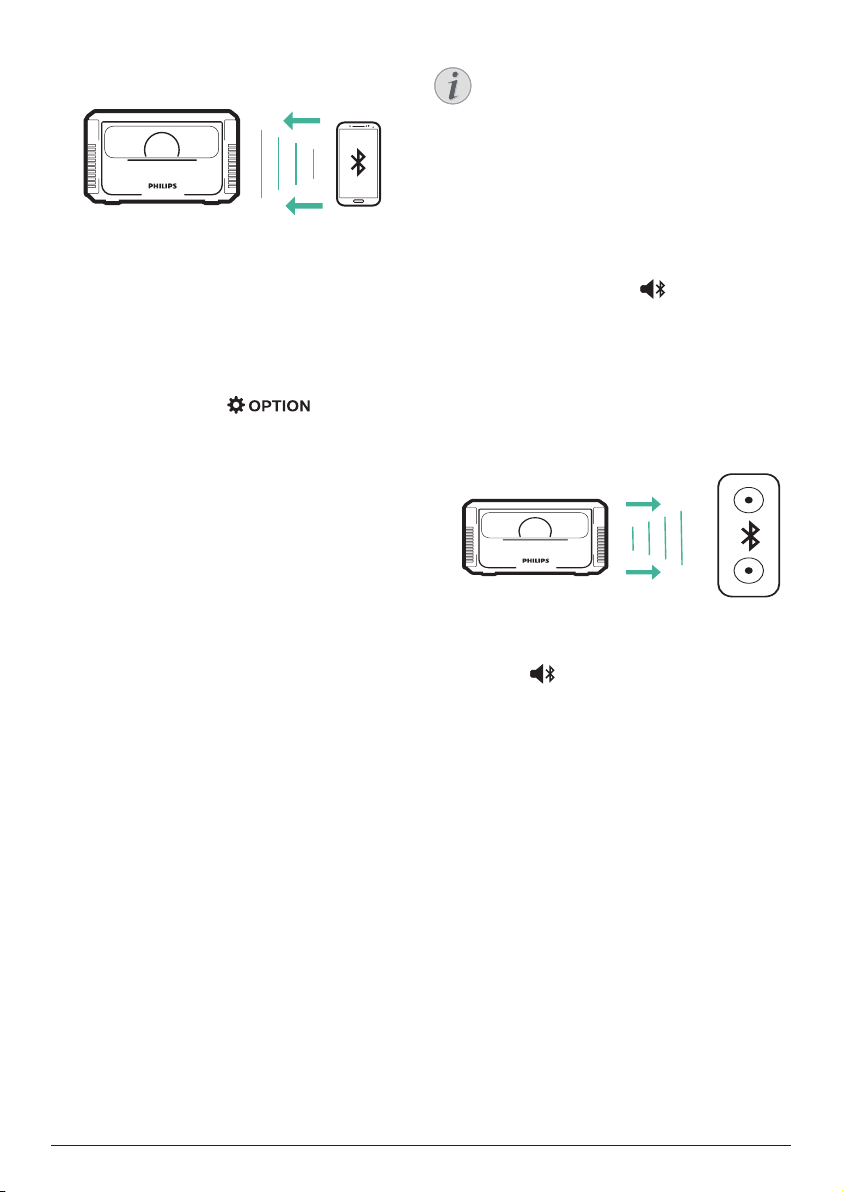
4 Lancez la lecture audio sur votre dispositif
Bluetooth. Le son est reproduit par le
projecteur.
Reconnexion Bluetooth
• Le projecteur se reconnectera
automatiquement au dernier dispositif
connecté à l’activation du mode Bluetooth
sur le projecteur (en veille).
• Pour désactiver la reconnexion
automatique au dispositif Bluetooth,
désactivez la fonction Bluetooth en mode
veille (appuyez sur et accédez à
Sound - Bluetooth speakers).
Connexion à un second dispositif Bluetooth
Vous devez désactiver la fonctionnalité
Bluetooth sur le dispositif actuellement
connecté, puis couplez un second dispositif
Bluetooth au projecteur.
Avis
La distance de bon fonctionnement entre
le projecteur et le dispositif Bluetooth
est d’environ 10 mètres (30 pieds).
La reproduction de la musique peut être
interrompue en présence d’obstacles
entre le dispositif Bluetooth et le
projecteur.
1 Allumez votre enceinte acoustique
Bluetooth.
2 Activez la fonctionnalité Bluetooth sur le
projecteur. Appuyez sur pour accéder
aux paramètres Bluetooth.
3 Dans l’interface des paramètres Bluetooth
du projecteur, sélectionnez le nom de
votre enceinte Bluetooth dans la liste des
appareils Bluetooth.
4 Le projecteur est à présent connecté à votre
enceinte Bluetooth. Le son du projecteur
sera reproduit par votre enceinte Bluetooth.
Reproduire le son sur
une enceinte acoustique
Bluetooth
Il est possible de reproduire sans fil via
Bluetooth la musique du projecteur sur une
enceinte acoustique Bluetooth.
Avant d’utiliser le projecteur avec une enceinte
Bluetooth pour la première fois, couplez-le à
cette dernière.
14 Philips · Screeneo S6
Accès rapide à l’activation/désactivation du
Bluetooth
Appuyez sur pour afficher les paramètres
Bluetooth, puis sur OK pour activer ou
désactiver le Bluetooth.
Reconnexion Bluetooth
Le projecteur se reconnectera
automatiquement à la dernière enceinte
connectée au moment où celle-ci sera allumée.
Connexion à une seconde enceinte Bluetooth
Vous devez désactiver la fonctionnalité
Bluetooth sur l’enceinte actuellement
connectée, puis couplez une seconde enceinte
Bluetooth au projecteur.

6 Branchement à
S/PDIF
SERVICE
HDMI2HDMI1/ARC
S/PDIF
SERVICE
HDMI2HDMI1/ARC
des appareils de
lecture
Branchement à des
appareils à sortie HDMI
Branchez un appareil de lecture (par ex.
un lecteur Blu-ray, une console de jeu, un
caméscope, un appareil photo numérique ou
un ordinateur) au projecteur en utilisant un
câble HDMI. Ce branchement permet d’afficher
les images sur l’écran de projection et de
reproduire le son sur le projecteur.
1 Branchez un câble HDMI au connecteur
HDMI 1 ou HDMI 2 du projecteur et à la
sortie HDMI de l’appareil de lecture.
SERVICE
HDMI2HDMI1/ARC
S/PDIF
Branchement à des
appareils via HDMI ARC
Branchez un système audio (par ex. une chaîne
de cinéma maison, un récepteur audio-vidéo
ou une barre de son) au projecteur via une
connexion HDMI ARC. Ce branchement permet
de reproduire le son sur le système audio
connecté.
1 Branchez un câble HDMI au connecteur
HDMI 1/ARC du projecteur et à la prise
HDMI ARC du système audio.
• Le connecteur HDMI ARC du système
audio peut porter un nom différent.
Consultez le manuel utilisateur de votre
système audio pour les détails.
SERVICE
HDMI2HDMI1/ARC
S/PDIF
2 Appuyez sur pour accéder et
sélectionner la source d’entrée HDMI 1 ou
HDMI 2.
Branchement à des appareils de lecture 15

Branchement à des
S/PDIF
SERVICE
HDMI2HDMI1/ARC
S/PDIF
SERVICE
HDMI2HDMI1/ARC
S/PDIF
SERVICE
HDMI2HDMI1/ARC
S/PDIF
SERVICE
HDMI2HDMI1/ARC
2.0
3.0
appareils via S/PDIF
Branchez un appareil numérique (par ex. une
chaîne de cinéma maison ou une barre de son)
au projecteur via une connexion S/PDIF. Ce
branchement permet de reproduire le son sur
l’appareil numérique connecté.
1 .Branchez un câble optique S/PDIF au
connecteur S/PDIF du projecteur et à
l'entrée S/PDIF de l’appareil numérique.
• L’entrée S/PDIF de l’appareil numérique
peut porter un nom différent, tel que
« OPTICAL » ou « OPTICAL IN ».
7 Explorer les
appareils de
stockage
Il est possible d’accéder et de lire des
fichiers d’image, audio et vidéo stockés sur
des appareils de stockage connectés et de
stockage local (par ex. lecteur flash USB, disque
dur, caméscope ou appareil photo numérique)
via le projecteur.
1 À l’aide d’un câble USB, branchez le
port (soit USB 2.0, soit USB 3.0) du
projecteur au port USB de votre appareil de
stockage.
• Le port USB 3.0 fournit une vitesse de
transfert de données supérieure.
2 Sur l’écran d’accueil (appuyez sur ),
appuyez sur les touches de navigation
pour sélectionner l’icône dans le coin
supérieur de l’écran, puis appuyez sur OK
pour accéder aux options.
3 Sélectionnez Gestionnaire de fichiers, puis
sélectionnez votre appareil connecté ou de
stockage local lorsque vous êtes invité à
sélectionner un appareil.
4 Le navigateur de contenu s’affichera.
Appuyez sur les touches de navigation
et sur OK de la télécommande pour
sélectionner et ouvrir les fichiers.
16 Philips · Screeneo S6

Pour copier, coller ou supprimer des fichiers
Sélectionnez un fichier, puis appuyez sur de
la télécommande pour accéder aux options de
modification.
Pour coller des fichiers
Copiez un fichier et accédez à un dossier, puis
appuyez sur de la télécommande pour
accéder à l’option Paste.
Lire une vidéo à partir d’un
appareil de stockage
Les formats de fichier pris en charge sont
énumérés au paragraphe « Caractéristiques
techniques » (voir « Caractéristiques
techniques » à la page 25).
1 Sélectionnez un fichier vidéo dans le
navigateur de contenu, puis appuyez sur
OK. Ensuite, sélectionnez le lecteur vidéo
dans la liste des applications pour lire la
vidéo.
2 Pendant la lecture, vous pouvez accéder
aux commandes de lecture suivantes.
• Pour mettre en pause ou reprendre la
lecture, appuyez sur OK.
• Pour effectuer un retour ou une avance
rapide, appuyez sur / .
• Pour accéder à la liste de lecture, au
mode de lecture ou au rapport d’aspect,
appuyez sur de la télécommande,
puis sur / pour sélectionner une
option.
Reproduire la musique
à partir d’un appareil de
stockage
Les formats de fichier pris en charge sont
énumérés au paragraphe « Caractéristiques
techniques » (voir « Caractéristiques
techniques » à la page 25).
1 Sélectionnez un fichier de musique dans
le navigateur de contenu, puis appuyez
sur OK. Ensuite, sélectionnez le lecteur de
musique dans la liste des applications pour
reproduire la musique.
2 Pendant la lecture, vous pouvez accéder
aux commandes de lecture suivantes.
• Pour mettre en pause ou reprendre la
lecture, appuyez sur OK.
• Pour sélectionner la piste précédente
ou suivante, appuyez sur / .
• Pour effectuer un retour ou une avance
rapide, appuyez sur / .
• Pour accéder à la liste de lecture ou
au mode de lecture, appuyez sur
de la télécommande, puis sur / pour
sélectionner une option.
Afficher une photo à partir
d’un appareil de stockage
Les formats de fichier pris en charge sont
énumérés au paragraphe « Caractéristiques
techniques » (voir « Caractéristiques
techniques » à la page 25).
1 Sélectionnez un fichier photo à partir du
navigateur de contenu, puis appuyez sur
OK pour afficher la photo.
2 Pendant l’affichage de la photo, vous
pouvez accéder aux commandes de lecture
suivantes.
• Pour sélectionner la photo précédente
ou suivante, appuyez sur / .
• Pour sélectionner un diaporama avec des
intervalles différents, appuyez sur .
Explorer les appareils de stockage 17

8 Projection sans
fil
Ce projecteur vous permet de recopier l’écran
sans fil des appareils suivants sur l’écran de
projection.
• Appareils iOS
• Ordinateur Mac
• Appareils Android
• Ordinateur sous Windows
Projection sans fil avec des
appareils iOS
Ce dont vous avez besoin
• Activez la connexion Wi-Fi sur le projecteur
et votre iPhone.
• Assurez-vous que le projecteur et votre
iPhone sont sur le même réseau Wi-Fi.
1 Appuyez sur de la
télécommande pour accéder aux options
de paramètres.
2 Sélectionnez Mirroring pour accéder à
l’interface de recopie de l’écran. La fonction
de recopie de l’écran du projecteur est à
présent activée.
3 Sur votre iPhone, accédez à
« Control Center » en faisant glisser
l’écran vers le haut avec votre doigt, puis
sélectionnez l’option « Screen Mirroring ».
Ensuite, sélectionnez le nom du projecteur
sous « Screen Mirroring » pour connecter
votre iPhone au projecteur.
4 Une fois la connexion réussie, le contenu
de l’écran de votre iPhone est projeté sur la
surface de projection.
Projection sans fil avec un
ordinateur Mac
Ce dont vous avez besoin
• Activez la connexion Wi-Fi sur le projecteur
et votre ordinateur Mac.
• Assurez-vous que le projecteur et votre
ordinateur Mac sont sur le même réseau
Wi-Fi.
1 Appuyez sur de la
télécommande pour accéder aux options
de paramètres.
2 Sélectionnez Mirroring pour accéder à
l’interface de recopie de l’écran. La fonction
de recopie de l’écran du projecteur est à
présent activée.
3 Sur votre ordinateur Mac, accédez à l’option
de recopie de l’écran située en haut de
l’écran de l’ordinateur, puis sélectionnez
le nom du projecteur pour connecter votre
ordinateur Mac au projecteur.
4 Une fois la connexion réussie, le contenu de
l’écran de votre ordinateur Mac est projeté
sur la surface de projection.
Projection sans fil avec des
appareils Android
Ce dont vous avez besoin
• Visitez le site Web www.hpplay.com.cn.
Téléchargez et installez
l’application HappyCast pour Android sur
votre appareil Android.
• Activez la connexion Wi-Fi sur le projecteur
et votre appareil Android.
• Assurez-vous que le projecteur et votre
appareil Android sont sur le même réseau
Wi-Fi.
1 Appuyez sur de la
télécommande pour accéder aux options
de paramètres.
2 Sélectionnez Mirroring pour accéder à
l’interface de recopie de l’écran. La fonction
de recopie de l’écran du projecteur est à
présent activée.
3 Lancez l’application HappyCast sur votre
appareil Android. Dans l’application,
sélectionnez le nom du projecteur dans
la liste des appareils pour connecter votre
appareil Android au projecteur.
4 Activez la fonction de recopie de l’écran
dans l’application. Le contenu de l’écran
de votre appareil Android est projeté sur la
surface de projection.
18 Philips · Screeneo S6

Projection sans fil avec un
ordinateur sous Windows
Ce dont vous avez besoin
• Visitez le site Web www.hpplay.com.cn.
Téléchargez et installez
l’application HappyCast pour Windows sur
votre ordinateur sous Windows.
• Activez la connexion Wi-Fi sur le projecteur
et sur votre ordinateur sous Windows.
• Assurez-vous que le projecteur et votre
ordinateur sous Windows sont sur le même
réseau Wi-Fi.
1 Appuyez sur de la
télécommande pour accéder aux options
de paramètres.
2 Sélectionnez Mirroring pour accéder à
l’interface de recopie de l’écran. La fonction
de recopie de l’écran du projecteur est à
présent activée.
3 Lancez l’application HappyCast sur
votre ordinateur sous Windows. Dans
l’application, sélectionnez le nom du
projecteur dans la liste des appareils pour
connecter votre ordinateur sous Windows
au projecteur.
4 Activez la fonction de recopie de l’écran
dans l’application. Le contenu de l’écran de
votre ordinateur sous Windows est projeté
sur la surface de projection.
9 Modification des
paramètres
Ce chapitre vous permettra de modifier les
paramètres du projecteur.
Paramètres de langue et de
saisie
1 Appuyez sur .
2 Sélectionnez Language & Input, puis
appuyez sur OK pour accéder aux options
de langue et de saisie.
3 Appuyez sur les touches de navigation et
sur OK pour sélectionner et modifier :
• Language : sélectionnez la langue
d’affichage des menus à l’écran que
vous souhaitez.
• Time Zone : sélectionnez votre fuseau
horaire.
• Keyboard Input Method : sélectionnez
l’option « English keyboard » ou
Gboard.
Paramètres de l’image
1 Appuyez sur .
2 Sélectionnez Image, puis appuyez sur OK
pour accéder aux options de l’image.
3 Appuyez sur les touches de navigation et
sur OK pour sélectionner et modifier :
• Mode luminance : sélectionnez un
paramètre de couleur prédéfini pour
l’affichage de l’image et de la vidéo. Les
différents paramètres sont optimisés
pour vous permettre d’utiliser votre
projecteur dans toutes les situations :
• Standard : sélectionnez cette
option pour un affichage en
journée, en présence d’un éclairage
d’ambiance, par ex. des lampes
d’appoint ou de bureau ou encore
une journée ensoleillée.
• Cinéma : option optimisée pour
des couleurs cinématographiques
réalistes. Idéal pour des
environnements sombres avec un
éclairage d’ambiance faible, par ex.
cinéma maison.
Modification des paramètres 19

• Mode présentation : cette option
fournit une luminosité supérieure et
améliore la lisibilité du texte.
• Utilisateur : dans ce mode, vous
pouvez configurer votre propre
balance de couleurs entre le rouge,
le vert et le bleu.
• Autofocus Settings : pour activer ou
désactiver la fonction de mise au point
automatique.
• Keystone Correction : pour corriger le
trapèze ou les images déformées à une
forme rectangulaire ou carrée.
• Custom Correction : pour ajuster la
forme de l’image en fonction de vos
besoins.
• FlowMotion : active la fonction MEMC
(compensation de mouvement et
estimation de mouvement) pour
l’interpolation de mouvement afin
d’atténuer le flou dû aux mouvements à
l’affichage.
Pour accéder au mode de couleur
Lors de la lecture vidéo, appuyez sur
de la télécommande, puis
appuyez sur les touches de navigation et
sur OK pour accéder à Color setting et à ses
options.
• Color : sélectionnez un paramètre de
couleur prédéfini pour l’affichage de
l’image et de la vidéo. Ce paramètre est
indépendant du mode de luminosité. Les
différents modes sont optimisés pour
différentes sources de contenu et différents
environnements de lecture :
• Lumineux : améliore la qualité de
l’image en présence de lumière
ambiante intense en augmentant la
saturation des couleurs.
• Normal : les couleurs sont équilibrées
pour un affichage général.
• Doux : améliore le confort dans des
environnements sombres en réduisant
la luminosité de l’image.
• Jeu : réduit le temps de réaction et
désactive la fonction « FlowMotion ».
• Utilisateur : dans ce mode, vous pouvez
configurer vos propres paramètres
pour l’image (luminosité, contraste,
saturation, netteté, etc.).
Paramètres du son
1 Appuyez sur .
2 Sélectionnez Sound, puis appuyez sur OK
pour accéder aux options du son.
3 Appuyez sur les touches de navigation et
sur OK pour sélectionner et modifier :
• Audio Output : sélectionnez un format
audio pour la sortie audio lorsque
le projecteur est connecté via le
connecteur numérique (S/PDIF).
• PCM : l’appareil audio connecté
ne prend pas en charge le format
multicanal. L’audio est converti par
un mixage réducteur à un son à
deux canaux.
• RAW : pour sélectionner la sortie
audio d’origine.
• System Sounds : pour activer ou
désactiver les sons du système.
• Bluetooth speakers : pour activer ou
désactiver la connexion Bluetooth
lorsque le projecteur est en veille.
Paramètres de commande
de l’alimentation
1 Appuyez sur .
2 Sélectionnez Power, puis appuyez sur OK
pour accéder aux options de commande de
l’alimentation.
3 Appuyez sur les touches de navigation et
sur OK pour sélectionner et modifier :
• Shutdown : le projecteur est
immédiatement éteint.
• Timed Shutdown : sélectionnez un délai
d’arrêt ou personnalisez un intervalle
de temps de sorte que le projecteur
s’éteigne après la période spécifiée.
20 Philips · Screeneo S6

Restauration des
paramètres par défaut
1 Appuyez sur .
2 Appuyez sur les touches de navigation et
sur OK pour sélectionner Software Update
- Factory Reset .
3 Suivez les instructions qui s’affichent
à l’écran pour effectuer ou annuler la
réinitialisation.
Avis
Après la réinitialisation aux paramètres
par défaut, tous les fichiers et toutes
les applications que vous avez installés
seront complètement éliminés.
Sauvegardez vos fichiers si vous devez
réinitialiser le projecteur.
Effacer le stockage en
mémoire
Il est possible d’effacer l’historique de
navigation (par ex. les cookies), les programmes
d’installation et la mémoire du système
enregistrés sur le stockage local.
1 Appuyez sur .
2 Appuyez sur les touches de navigation et
sur OK pour sélectionner Cleaner.
Contrôle de la mémoire
Il est possible de vérifier la quantité de
mémoire totale et disponible (RAM et mémoire
interne) du stockage local.
1 Appuyez sur .
2 Appuyez sur les touches de navigation et
sur OK pour sélectionner About.
10 Service
Nettoyage
DANGER !
Instructions de nettoyage !
Avant son nettoyage, éteignez toujours
le projecteur et débranchez son câble
d’alimentation.
Utilisez un chiffon doux et non
pelucheux. N’utilisez en aucun
cas des produits de nettoyage
liquides ou facilement inflammables
(vaporisateurs, produits abrasifs,
vernis brillants, alcool, etc.). Veillez à
ce qu’aucune humidité ne pénètre à
l’intérieur du projecteur. N’utilisez en
aucun cas des nettoyants liquides en
spray pour nettoyer le projecteur.
Essuyez doucement les surfaces. Faites
attention à ne pas rayer les surfaces.
Nettoyage de l’objectif
Utilisez une brosse souple ou un papier de
nettoyage pour nettoyer l’objectif du projecteur.
DANGER !
N’utilisez pas d’agents de nettoyage
liquides !
N’utilisez pas d’agents de nettoyage
liquides pour nettoyer l’objectif afin
d’éviter d’endommager le revêtement
sur l’objectif.
Nettoyage des ouvertures de
ventilation
1 Dans le cas où de la poussière ou des
peluches se sont accumulées à l’intérieur
des ouvertures de ventilation du projecteur,
vous pouvez extraire les grilles de
ventilation sur les deux côtés du projecteur.
Service 21

2 Utilisez un chiffon doux ou une brosse
pour éliminer la poussière et les peluches à
l’intérieur des grilles.
3 Après nettoyage, replacez les grilles de
ventilation.
Mise à jour du logiciel
La version la plus récente du logiciel du
projecteur est disponible sur www.philips.com/
support afin que vous obteniez les meilleures
fonctionnalités et la meilleure assistance pour
le projecteur.
Avant de mettre à jour le logiciel du projecteur,
contrôlez la version actuelle du logiciel :
• Appuyez sur , puis
sélectionnez About - System Version,
UI Version et MCU Version .
ATTENTION !
N’éteignez pas le projecteur ni ne
retirez le lecteur flash USB pendant
la mise à jour.
Mise à jour du logiciel via USB
1 Vérifiez la disponibilité d’une
version plus récente du logiciel sur
www.philips.com/support. Recherchez
votre produit (numéro de modèle : SCN650)
et accédez à « Software and drivers »
(Logiciel et pilotes).
2 À partir d’un ordinateur, téléchargez
le logiciel sur un lecteur flash USB,
puis renommez le fichier avec le nom
« update_screeneo�zip ». Enregistrez le
fichier dans la racine du lecteur flash USB.
Il n’est pas nécessaire de décompresser le
fichier.
3 Connectez le lecteur flash USB au
port USB 2.0 du projecteur (n’utilisez pas le
port USB 3.0 en bleu).
4 Appuyez sur , puis sélectionnez
Software Update - Software update LOCAL UPGRADE.
5 Suivez les instructions qui s’affichent à
l’écran pour effectuer ou annuler la mise à
jour.
Mise à jour du logiciel via
Internet
1 Assurez-vous que le projecteur est
connecté à Internet. Pour vérifier la
connexion à Internet, appuyez sur
Connection.
2 Appuyez sur , puis sélectionnez
Software Update - Software update ONLINE UPGRADE.
• Si une mise à niveau est disponible,
3 Suivez les instructions qui s’affichent à
l’écran pour effectuer ou annuler la mise à
jour.
22 Philips · Screeneo S6
et accédez à Wi-Fi ou à Ethernet
vous serez invité à exécuter ou à
annuler la mise à jour.

Dépannage
Mise sous tension
S’il se produit un problème ne pouvant être
corrigé à l’aide des instructions de ce manuel
utilisateur, suivez les étapes indiquées ici.
Problèmes Solutions
Le projecteur ne s’allume pas. • Débranchez et rebranchez le câble d’alimentation,
Le projecteur ne s’éteint pas.
Aucun son • Vérifiez que l’enceinte est activée (voir « Paramètres
L’image de l’appareil HDMI externe
n’apparaît pas.
Le son de l’appareil de la sortie HDMI
externe n’est pas reproduit.
Le son de votre ordinateur connecté
via un câble HDMI n’est pas reproduit.
Seul l’écran initial apparaît mais pas
l’image de l’appareil externe.
Seul l’écran initial apparaît, mais pas
l’image de l’ordinateur connecté.
Le projecteur s’éteint
automatiquement.
• Appuyez longuement sur pendant plus de dix
• Ajustez le volume à l’aide des touches de réglage du
• Vérifiez si l’entrée HDMI correcte est sélectionnée
• Débranchez le câble HDMI ou éteignez l’appareil HDMI.
• Attendez trois secondes.
• Rebranchez le câble HDMI ou rallumez l’appareil HDMI.
• Sur l’appareil de la sortie HDMI, réglez les paramètres
• Vérifiez que le son est activé sur l’ordinateur et que la
• Vérifiez que les câbles sont branchés aux bons
• Vérifiez que l’appareil externe est allumé.
• Vérifiez si la sortie vidéo de l’appareil externe est activée.
• Vérifiez si l’entrée HDMI correcte est sélectionnée
• Essayez une résolution différente ou abaissez le
• Si le projecteur fonctionne pendant une période
• Vérifiez que le câble d’alimentation est bien branché.
• Vérifiez l’état du mode veille dans le menu des
1 Éteignez le projecteur en appuyant sur
deux fois en moins d’une seconde.
2 Attendez au moins dix secondes.
3 Allumez le projecteur en appuyant une fois
sur .
4 Si le problème persiste, veuillez contacter
notre centre de maintenance technique ou
votre revendeur.
puis réessayez de rallumer le projecteur.
secondes. Si cela ne fonctionne pas, débranchez le
câble d’alimentation.
du son » à la page 20)�
volume.
(HDMI 1 ou HDMI 2).
audio sur « Multicanal » ou « Données brutes » et sur
« Stéréo » ou PCM.
source HDMI est définie comme appareil audio.
connecteurs.
(HDMI 1 ou HDMI 2).
paramètre du taux de rafraîchissement sur votre
ordinateur.
prolongée, la surface chauffe.
paramètres. Si le mode veille est activé, l’appareil
s’éteindra après le délai programmé.
Service 23

Problèmes Solutions
Le projecteur n’arrive pas à lire le
lecteur USB.
• Le projecteur ne prend pas en charge le système de
fichiers exFAT.
• Formatez le lecteur USB au format FAT, puis réessayez.
Le projecteur ne réagit pas aux
commandes de la télécommande.
• Vérifiez les piles de la télécommande.
• Vérifiez qu’aucun obstacle n’est présent entre la
télécommande et le capteur infrarouge du projecteur.
Que faire si la recopie de l’écran ne
fonctionne plus après une mise à jour
du micrologiciel d’un appareil Android
ou iOS ?
• Nous recommandons de vérifier régulièrement la
présence d’un nouveau micrologiciel pour votre
projecteur (voir « Mise à jour du micrologiciel » à la
page 21).
• Lancez l’application de recopie de l’écran sur
le projecteur (appuyez sur de la
télécommande, puis sélectionnez et accédez à l’option
Mirroring).
La recopie de l’écran ne fonctionne
pas avec l’appareil Android à
disposition.
• Pour permettre la recopie de l’écran, votre appareil
doit prendre en charge Miracast. Cette fonction n’est
pas prise en charge par tous les appareils Android.
Cette fonction est aussi connue sous d’autres noms
comme Screencast, Partage d’écran, Wi-Fi Direct,
Écran sans fil, etc.
• Veuillez consulter le mode d’emploi de votre
appareil Android pour vérifier si cette fonction est
prise en charge et comment elle peut être activer.
• Installez l’application HappyCast sur votre smartphone
et suivez les instructions données par l’application.
Lorsque je visualise des vidéos, le son
ou l’image sont parfois déformés ou
bien le son n’est pas synchronisé avec
l’image.
• La bande passante Wi-Fi disponible n’est pas
suffisante pour envoyer la vidéo sans défaut depuis le
smartphone vers le projecteur. Ceci peut survenir si un
ou plusieurs réseaux Wi-Fi fonctionnent sur la même
plage de fréquence à proximité. Certains appareils IdO
(par ex. les appareils compatibles avec ZigBee)
fonctionnent dans cette plage de fréquence.
• Votre smartphone n’est pas assez rapide pour
compresser les données de l’écran et les envoyer
simultanément par le biais du Wi-Fi.
• Il se peut que votre smartphone conserve en parallèle
des connexions à votre réseau domestique et au
projecteur. Ceci réduit la bande passante disponible.
La désactivation temporaire de la connexion au
réseau domestique peut vous aider.
La température de la surface du
projecteur est chaude.
• Pour ce projecteur, il est normal de générer une
chaleur modérée pendant le fonctionnement.
24 Philips · Screeneo S6

11 Annexe
Formats photo pris
en charge ......................... .jpeg/.png/.bmp/.gif
Caractéristiques techniques
Technologie
Technologie d’affichage .....................................DLP
Source lumineuse ........................LED RVB + blanc
Source lumineuse LED. .................durée de vie de
plus de 30 000 heures
Luminosité ......jusqu’à 2 000 lumens en couleur
avec DCI-P3, 125°% REC.709, HDR 10 et HLG
Rapport de contraste ................................150 000:1
Résolution ................................ 3 840 x 2 160 pixels
Rapport de projection ......................................... 1, 2:1
Taille de l’écran recommandée (diagonale) ........
......................... 25 à 350 cm / 10 à 120 pouces
Rapport d’aspect .......................................16:9 et 4:3
Modes de projection .................... devant, derrière,
plafond devant, plafond derrière l’écran
Réglage de mise au point................. automatique
Correction des 4 coins ...........................................oui
Correction du trapèze .........Données électriques
Lecteur multimédia intégré ..................................oui
Système d’exploitation................................Android
Processeur ...............................................Quadricœur
Mémoire interne .................................................16 Go
Niveau de bruit ..............................................< 32 dBa
Son
Haut-parleur interne ........................ 2 x 7 W (max.)
Connexion
Wi-Fi......... (802.11) a/b/g/n/ac 2,4 GHz et 5 GHz
Bluetooth ............ Bluetooth 4.0, connexion à des
enceintes Bluetooth externes
Connectivité ...................................Airplay, Miracast
........................................................... 2 prises HDMI
avec HDCP, 1 prise SPDIF, 1 port LAN (RJ45,
100 Mbit/s), 1 port USB 3.0, 1 port USB 2.0
et 1 port mini USB
Lecteur multimédia interne
Formats vidéo pris en charge............4K, 2K, AVC/
H.264, MPEG-2, MPEG-4
(Visual XviD), HEVC, H.263, WMV2,
WMV3 (VC-1), REALVIDEO 4, XVID,
M-JPEG, V_VP8, HDR 10
Formats audio pris en charge ......... Audio MPEG,
FLAC, AAC, AC-3, MPEG-1, AMR, COOKER,
MONKEY’S Audio, PCM (Microsoft),
WMA, ogg Vorbis
Magasin d’application
Applications préchargées .....Ted, Gboard, Kidoz,
Blakcnut, Kodi, Netflix, VLC et
APTOIDE Store pour des milliers
d’applications
Source d’alimentation
Consommation électrique ...en fonctionnement :
60 à 150 W
......................................................à l’arrêt : < 0,5 W
Alimentation électrique .........................adaptateur
d’alimentation
Entrée : 100 à 240 V~, 50/60 Hz, 2,0 A
(max.) Sortie : 19 V CC, 7,8 A
Dimensions
Sans emballage (L x P x H) ........................................
......................................228,6 x 231,8 x 140 mm /
9 x 9,13 x 5,51 pouces
Poids ................................................3,9 kg / 8,6 livres
L’emballage normal contient
..................................................................... SCN650
...................................Télécommande alimentée
par 2 piles AAA
................................. Adaptateur d’alimentation
........... Câbles d’alimentation UK, US, EU, CH
................................................... Manuel utilisateur
(sur la mémoire interne)
...............................Guide de démarrage rapide
................................................... Carte de garantie
Modèles
........................................SCN650 (international)
Apple, AirPlay et le logo AirPlay sont des
marques déposées ou des marques de
commerce de Apple Inc. aux États-Unis et dans
d’autres pays.
Google, Android et le logo Android sont
des marques déposées ou des marques de
commerce de Google Inc. aux États-Unis et
dans d’autres pays.
Fabriqué sous licence de Dolby Laboratories.
Dolby et le logo correspondant sont des
marques déposées de Dolby Laboratories.
Annexe 25

Déclarations CE
• L’appareil doit être connecté uniquement à
l’interface USB de version 2.0 ou supérieure.
• L’adaptateur doit être installé près de
l’équipement et doit être facilement
accessible.
• La température de fonctionnement de
l’ASE (appareil sous essai) ne doit pas être
supérieure à 35 °C et inférieure à 5 °C.
• La fiche est considérée comme dispositif de
déconnexion de l’adaptateur.
• La bande UNII de 5 150 à 5 250 MHz est
réservée à un usage à l’intérieur.
• L’appareil est conforme aux
spécifications RF lorsque l’appareil est
éloigné de 20 cm de votre corps.
Par le présent document, Screeneo Innovation
SA déclare que cet appareil est conforme aux
exigences essentielles et à d’autres dispositions
pertinentes de la Directive 2014/53/UE.
La déclaration de conformité peut être
consultée sur le site www.philips.com.
Bandes de fréquence Puissance de sortie
maximale
Bluetooth EDR (PIRE) 9,09 dBm
Bluetooth BLE (PIRE) 4,85 dBm
Wi-Fi 2,4 GHz (PIRE) 17,88 dBm
Wi-Fi 5 GHz (PIRE) 17,89 dBm
Déclarations FCC
15�19 Exigences en matière d’étiquetage
Cet appareil est conforme à la partie 15 de
la réglementation FCC. Son fonctionnement
est soumis aux deux conditions suivantes :
(1) Cet appareil ne doit pas causer
d’interférences nuisibles, et (2) cet appareil
doit accepter toute autre interférence reçue, y
compris les interférences pouvant entraîner un
fonctionnement non désiré.
15�21 Informations à l’utilisateur
Les changements ou les modifications
apportés non expressément approuvés
par la partie responsable de la conformité
pourraient annuler le droit de l’utilisateur à faire
fonctionner l’équipement.
15�105 Informations à l’utilisateur
Cet appareil a été testé et reconnu conforme
aux limites prescrites pour un appareil
numérique de classe B, conformément à la
partie 15 de la réglementation FCC. Ces limites
visent à garantir une protection raisonnable
contre les interférences nuisibles dans une
installation résidentielle. Cet appareil génère,
utilise et émet de l’énergie radioélectrique, et s’il
n’est pas installé ou utilisé conformément aux
instructions, il est susceptible de causer des
interférences nuisibles aux communications
radio. Toutefois, il n’y a pas de garantie que
des interférences ne puissent se produire dans
une installation particulière. Si cet équipement
provoque des interférences nuisibles à la
réception de télévision ou de radio, ce qui
peut être déterminé en mettant l’équipement
successivement hors tension puis sous tension,
l’utilisateur est invité à essayer de corriger les
interférences en adoptant une des mesures
suivantes :
• Réorienter ou déplacer l’antenne de
réception.
• Augmenter la distance de séparation entre
l’équipement et le récepteur.
• Brancher l’équipement dans une prise sur
un circuit différent de celui sur lequel est
branché le récepteur.
• Consulter le revendeur ou un technicien
radio/télévision expérimenté qui vous
apportera l’aide nécessaire.
Durant le fonctionnement, la distance de
séparation entre l’utilisateur et l’antenne doit
être d’au moins 20 cm. Cette distance de
séparation garantira un écart suffisant par
rapport à une antenne correctement installée
à l’extérieur pour satisfaire aux dispositions en
matière d’exposition RF.
ID FCC : 2ASRT-SCN650
26 Philips · Screeneo S6

Autres avis
La préservation de l’environnement dans
le cadre d’un concept de développement
durable est une préoccupation essentielle
de Screeneo Innovation SA. C’est pourquoi
Screeneo Innovation SA met tout en œuvre
pour développer des systèmes écologiques
et a décidé d’accorder une grande valeur à
la performance écologique dans toutes les
phases du produit, de la fabrication à la mise
en service, et de l’utilisation à l’élimination.
Emballage : la présence du logo (point
vert) signifie qu’une organisation nationale
reconnue paie une cotisation pour améliorer
le mode d’emballage et les infrastructures de
recyclage. Veuillez respecter les procédures de
tri de déchets en vigueur dans votre pays pour
l’élimination de cet emballage.
Batteries : si votre produit contient des
batteries, ces dernières doivent être éliminées
au dépôt prévu à cet effet.
Produit : le symbole de la poubelle barrée sur
le produit signifie que ce produit est un appareil
électrique ou électronique. La législation
européenne prescrit donc une élimination
séparée :
• Sur les lieux de vente, si vous achetez
un appareil similaire.
• Aux dépôts locaux (déchetterie, service
déchets spécial, etc.).
Ainsi, vous pouvez également contribuer à la
réutilisation et au recyclage de vieux appareils
électroniques et électriques et avoir un impact
sur l’environnement et la santé des personnes.
Les emballages utilisés en papier et carton
peuvent être éliminés comme du papier usagé.
Les emballages en plastique peuvent être
recyclés ou éliminés avec les déchets non
recyclables, selon les spécifications de votre
pays.
Marques déposées : les références citées dans
le présent manuel sont des marques déposées
des entreprises respectives. L’absence des
symboles ® et ™ ne signifie pas que les termes
utilisés sont des marques libres. Les autres
noms de produits utilisés dans le présent
document servent uniquement à des fins de
désignation et peuvent être des marques des
propriétaires respectifs. Screeneo Innovation
SA rejette tous droits sur ces marques.
Ni Screeneo Innovation SA ni les sociétés
affiliées ne sont responsables vis-à-vis de
l’acheteur de ce produit ou de tiers en rapport
aux demandes de dommages et intérêts,
pertes, frais ou dépenses qui incombent à
l’acheteur ou à des tiers à la suite d’un accident,
d’un usage erroné ou abusif de ce produit ou à
des modifications et réparations du produit non
autorisées ou au non-respect des instructions
de service et de maintenance de Screeneo
Innovation SA.
Screeneo Innovation SA n’assume aucune
responsabilité pour les demandes de
dommages et intérêts ou les problèmes
à la suite de l’utilisation d’options ou de
consommables qui ne sont pas des produits
originaux de Screeneo Innovation SA ou
PHILIPS ou des produits agréés par Screeneo
Innovation SA ou PHILIPS.
Screeneo Innovation SA n’assume aucune
responsabilité pour les demandes de
dommages et intérêts à la suite d’interférences
électromagnétiques dues à l’emploi de câbles
de connexion qui ne sont pas des produits de
Screeneo Innovation SA ou PHILIPS.
Tous droits réservés. Aucune partie de la
présente publication n’est autorisée à être
reproduite, enregistrée dans un système
d’archive ou sous quelque forme que ce soit
ou bien transmise par n’importe quel moyen
électronique, mécanique, par photocopie,
enregistrement ou autre sans l’accord écrit
préalable de Screeneo Innovation SA. Les
informations contenues dans le présent
document sont destinées exclusivement
à l’utilisation du produit décrit. Screeneo
Innovation SA n’assume aucune responsabilité
si ces informations sont appliquées à d’autres
appareils.
Ce manuel utilisateur est un document n’ayant
pas un caractère contractuel.
Sous réserve d’erreurs, de fautes d’impression
et de modifications. Copyright © 2019 Screeneo
Innovation SA.
Annexe 27

Screeneo Innovation SA
Route de Lully 5c - 1131 Tolochenaz - Switzerland
Philips and the Philips Shield Emblem are registered trademarks of Koninklijke Philips N.V. used
under license. Screeneo Innovation SA is the warrantor in relation to the product with which this
booklet was packaged.
Screeneo S6
2019 © Screeneo Innovation SA. All rights reserved.
FR
